Hoe een filmrol naar iCloud te uploaden: een ultieme gids
Ik wil geheugen vrijmaken op mijn iPad door foto’s van de filmrol naar iCloud te verplaatsen. Hoe ga ik dit doen, en kan ik deze foto’s gemakkelijk terugvinden als ik ze weer op mijn iPad wil zien? Bedankt voor alle hulp.
Standaard krijgen iOS-gebruikers 5 GB gratis opslagruimte op iCloud. Als je wilt, kun je ook je account upgraden. Desalniettemin biedt iCloud naadloze toegang tot uw gegevens op afstand. Het wordt ook door veel gebruikers gebruikt om een back-up van hun gegevens te maken. Als u ook op afstand toegang tot uw foto’s wilt, moet u leren hoe u een filmrol naar iCloud uploadt. Maak je geen zorgen! Wij zijn hier om u te helpen. In deze informatieve gids bieden we verschillende manieren om: filmrol opslaan in iCloud. Laten we beginnen met!

- Deel 1: iCloud-fotobibliotheek
- Deel 2: Filmrol uploaden naar iCloud
- Deel 3: De beste tool om je Filmrol en iCloud-foto’s te beheren
iCloud Photo Library
iCloud Photo Library houdt automatisch elke foto en video die je maakt in iCloud, zodat je vanaf elk apparaat en wanneer je maar wilt toegang hebt tot je bibliotheek. Alle wijzigingen die u aanbrengt in uw verzameling op het ene apparaat, veranderen ook op uw andere apparaten. Je foto’s en video’s blijven geordend in Momenten, Verzamelingen en Jaren. En al je herinneringen worden overal bijgewerkt. Zo vind je snel het moment dat je zoekt.
Voordat we verder gaan en een stapsgewijze zelfstudie geven over het uploaden van een filmrol naar iCloud, is het belangrijk om de basis te behandelen. Veel gebruikers zijn in de war tussen camerarol en iCloud-fotobibliotheek. In een notendop, de filmrol bevat foto’s (en video’s) die op uw apparaat zijn opgeslagen. Het verbruikt de opslagruimte van je telefoon/tablet. Aan de andere kant worden foto’s in de iCloud-fotobibliotheek opgeslagen in de cloud.

iCloud Photo Library
iCloud-fotobibliotheek bewaart al uw foto’s en video’s in hun originele versie met hoge resolutie. U kunt ruimte op uw apparaat besparen wanneer u Opslag optimaliseren inschakelt.
- Gebruikt uw iCloud-opslag.
- Zolang je genoeg ruimte hebt in iCloud, kun je zoveel foto’s en video’s opslaan als je wilt.
- Opgeslagen in het originele formaat met volledige resolutie.
- U kunt Opslag optimaliseren inschakelen en ruimte besparen op uw apparaat.
- Bewerkingen worden opgeslagen in iCloud en blijven up-to-date op je Apple-apparaten.
Welke bestandstypen uploaden naar iCloud
- JPEG, RAW, PNG, GIF, TIFF en MP4, evenals speciale formaten die u vastlegt met uw iPhone, zoals slowmotion, time-lapse, 4K-video’s en Live Photos.
Aangezien gebruikers standaard slechts 5 GB vrije ruimte in de cloud krijgen, raden we aan om alleen selectieve gegevens naar uw iCloud-fotobibliotheek te uploaden. Bovendien, om elke vorm van inhoud van uw telefoon naar iCloud te uploaden, moet u de hulp inroepen van een stabiele internetverbinding.
Onnodig te zeggen dat, aangezien de ingebouwde opslag van uw telefoon groter is dan die van iCloud, u meer foto’s op uw filmrol kunt opslaan in vergelijking met uw iCloud-fotobibliotheek. Het heeft echter een bijkomend voordeel. Als je telefoon beschadigd raakt, verlies je mogelijk je gegevens (inclusief de inhoud van je filmrol). Dit is niet het geval met de iCloud-fotobibliotheek.
Daarom, als u een back-up van uw foto’s en video’s wilt maken, kunt u de filmrol opslaan in iCloud. Dit is ook handig voor u als u uw inhoud van het ene apparaat naar het andere wilt verplaatsen. Als u uw foto’s wilt herstellen, kunt u op elk iOS-apparaat inloggen op uw iCloud-account en eenvoudig uw gegevens herstellen.
Filmrol uploaden naar iCloud
Als u nu de toegevoegde functies van de iCloud-fotobibliotheek kent, moet u ook weten hoe u een filmrol naar iCloud uploadt. Op deze manier heeft u onderweg toegang tot uw foto’s. Het is een uiterst eenvoudig proces en het kost u geen tijd. Het enige dat u hoeft te doen, is deze stappen te volgen.
Ga eerst naar de instellingen van je telefoon en ga naar de ‘Foto’s & Filmrol‘ keuze. U krijgt hier een breed scala aan opties om uw filmrol te beheren. Schakel gewoon de functie van de ‘iCloud Photo Library”. Hier kunt u beslissen of u de foto-opslag wilt optimaliseren of de originelen wilt behouden. Geef het wat tijd, want je telefoon slaat de filmrol op in iCloud.
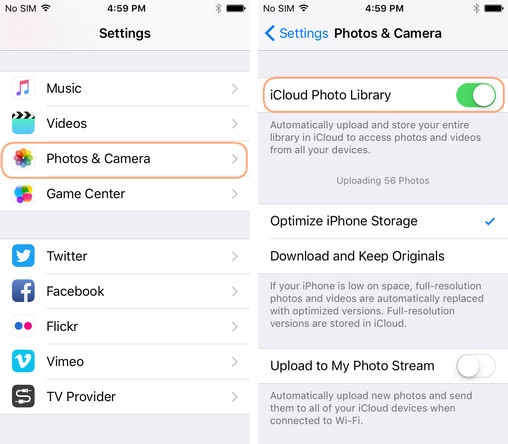
Bovendien kunt u controleren of uw telefoon is gesynchroniseerd met iCloud of niet. Om het te doen, bezoek Instellingen > Instellingen > [uw naam] > iCloud. Als je iOS 10.2 of eerder gebruikt, tik je op Instellingen > iCloud. En kies de optie ‘iCloud-back-up’. Vanaf hier moet u de functie ‘iCloud-back-up’ inschakelen.
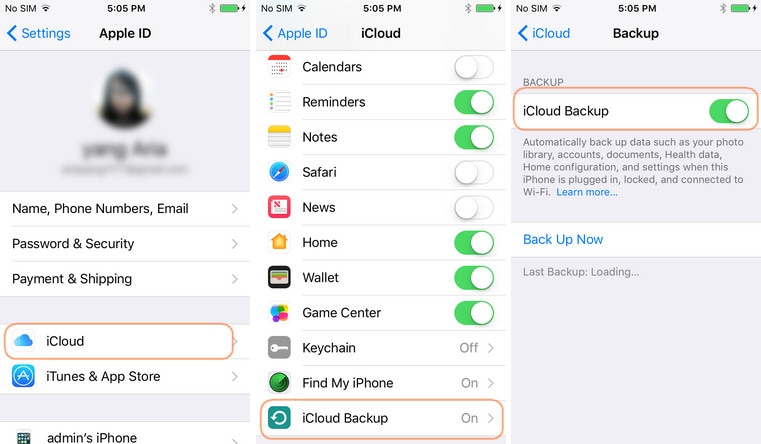
Dat is het! De inhoud van uw filmrol wordt geüpload naar de iCloud-fotobibliotheek. Je kan altijd langskomen zijn speciale iCloud-website om uw account te upgraden of uw gegevens te beheren.
De beste tool om uw Filmrol en iCloud-foto’s te beheren
Meestal vinden gebruikers het behoorlijk moeilijk om hun Filmrol or iCloud-fotobibliotheek. Aangezien u slechts een beperkte hoeveelheid opslagruimte op iCloud krijgt, is het altijd aan te raden om dit snel te beheren. U kunt altijd de hulp inroepen van een toepassing van derden, zoals DrFoneTool – Telefoonbeheer (iOS) door Wondershare om de opslag van uw apparaat te beheren.
Het is een onmisbare tool voor telefoonbeheer die wordt geleverd met tal van extra functies. Hiermee kunt u een uitgebreide back-up van uw gegevens maken en deze later zonder veel moeite herstellen. Bovendien kunt u de tool gebruiken om uw gegevens onderweg van het ene apparaat naar het andere over te zetten.
Het heeft een eenvoudig te gebruiken interface en werkt op zowel Mac als Windows. DrFoneTool – Phone Manager (iOS) is compatibel met bijna elke belangrijke versie van iOS (inclusief iOS 13). Het heeft een extra gereedschapskist die kan worden gebruikt om: aangepaste beltonen maken, bouw een iTunes-bibliotheek, voer telefoon-naar-telefoon overdracht uit en tal van andere taken.

DrFoneTool – Telefoonbeheer (iOS)
Breng foto’s over van computer naar iPod/iPhone/iPad zonder iTunes
- Breng uw muziek, foto’s, video’s, contacten, sms, apps, enz. over, beheer, exporteer/importeer uw muziek.
- Maak een back-up van uw muziek, foto’s, video’s, contacten, sms, apps, enz. naar de computer en herstel ze eenvoudig.
- Breng muziek, foto’s, video’s, contacten, berichten, enz. over van de ene smartphone naar de andere.
- Breng mediabestanden over tussen iOS-apparaten en iTunes.
- Volledig compatibel met iOS 7 tot iOS 13 en iPod.
Foto’s op filmrol overbrengen, bewerken en verwijderen
Zoals vermeld, kunt u eenvoudig DrFoneTool – Phone Manager (iOS) van Wondershare gebruiken om de opslag van uw apparaat te beheren. Hiermee kunt u eenvoudig foto’s van uw systeem naar filmrol overbrengen. U kunt deze stappen volgen als u uw telefoon wilt beheren met DrFoneTool – Phone Manager (iOS) en uw foto’s wilt delen van pc naar filmrol. Later kunt u de filmrol opslaan in iCloud door de bovenstaande instructies te volgen.
Hoe foto’s over te zetten van pc naar filmrol
Stap 1 Om te beginnen, installeer en start DrFoneTool – Phone Manager (iOS) tegelijkertijd op uw systeem en verbind vervolgens uw telefoon met het systeem. Wacht even, want de applicatie zal uw telefoon automatisch detecteren en een momentopname geven.

Stap 2 Klik nu op de “Foto’s” tabblad in het hoofdmenu. Hiermee worden alle soorten foto’s en video’s weergegeven die op uw systeem zijn opgeslagen. Vanaf het linkertabblad hebt u toegang tot de gegevens die zijn opgeslagen op uw filmrol.
Stap 3 Vanaf hier kunt u foto’s van uw systeem toevoegen aan de filmrol. Klik hiervoor op de ‘Toevoegen’ op de werkbalk en selecteer ofwel de optie ‘Bestand toevoegen’ of ‘Map toevoegen’. Dit opent een nieuw venster van waaruit u door de foto’s kunt bladeren die u wilt uploaden. Selecteer eenvoudig de bestanden en klik op ‘Openen’ als u klaar bent.

Stap 4 Om het proces te voltooien, open DrFoneTool – Telefoonbeheer (iOS) app op uw iPhone en geef de app toegang tot uw telefoon. Als je een probleem hebt om de app op je apparaat te installeren, kun je deze video bekijken over hoe je dit kunt doen: installeer DrFoneTool – Telefoonbeheer (iOS) app.
Zodra u de app toegang geeft tot uw telefoon, wordt het proces gestart en worden uw foto’s naar uw telefoon overgebracht.
Video-tutorial: foto’s overbrengen tussen pc en iCloud
Wie wist dat het beheren van foto’s op uw apparaat zo eenvoudig kon zijn. Met DrFoneTool – Phone Manager (iOS) kunt u probleemloos gegevens van uw apparaat naar uw systeem en vice versa overbrengen. Het wordt ook geleverd met tal van andere functies, waardoor het een onmisbare telefoonbeheerder is. Als je nu weet hoe je een filmrol naar iCloud moet uploaden, ga je gang en probeer deze geweldige tool eens en haal het meeste uit je smartphone.
Referentienummer
iPhone SE heeft wereldwijd veel aandacht getrokken. Wil jij er ook een kopen? Bekijk de eerste hand iPhone SE unboxing video om er meer over te vinden!
Laatste artikels

